

بقلم Gina Barrow, ، آخر تحديث: November 9, 2021
أسرع طريق كيفية إخفاء الموقع على iPhone هو تشغيل وضع الطائرة. سيؤدي هذا الخيار أيضًا إلى فصل كل شيء.
يحتوي iPhone على الكثير من الخيارات لمشاركة الموقع لمساعدتك في تحديد موقع جهازك في حالة فقده أو سرقته. هذه في الواقع واحدة من أفضل صفات iPhone ، يمكنها بسهولة العثور على آخر موقع مسجل لك باستخدام عدد من الطرق.
ولكن بعد ذلك ، يمكنك اختيار إيقاف تشغيلها لفترة من الوقت. فيما يلي 5 طرق سريعة كيفية إخفاء الموقع على اي فون. تحقق من الأفضل بالنسبة لك.
الجزء 1. كيف تعرف إذا توقفت جهة اتصال عن مشاركة الموقع؟الجزء 2. قم بإيقاف تشغيل Find My iPhone لإخفاء الموقعالجزء 3. إخفاء موقع iPhone الخاص بك لجهة اتصال محددةالجزء 4. تحويل موقع iPhoneالجزء 5. قم بتشغيل وضع الطائرة لإخفاء الموقع على iPhoneالجزء 6. قم بإيقاف تشغيل الموقع الدقيق لإخفاء الموقع الدقيقالجزء 7. ملخص
عادةً ما يشارك الأشخاص موقعهم مع أسرهم وأصدقائهم المقربين في حالة تعرض هواتفهم للسرقة أو في غير محلها. يساعدك تطبيق Find My في تحديد موقع جهازك عن بُعد باستخدام أي جهاز iOS للعثور عليه وحماية معلوماتك. يمكنك قفل جهاز iPhone الخاص بك أو عرض رسالة على الشاشة أو تشغيل صوت أو مسح جميع البيانات الموجودة على الجهاز.
إذا أبلغت عن فقدان iPhone أو سرقته ، فيمكنك استخدام الوضع المفقود. يتتبع هذا التطبيق موقع جهازك ويعيد التقارير مرة أخرى حتى تتمكن من عرض سجل مواقعه الأخير. كل ما عليك فعله هو تمكين تطبيق Find My من الإعدادات الخاصة بك. في الاستخدامات الأخرى ، يمكن أيضًا استخدام هذا التطبيق لتحديد ما إذا كان أحد أفراد عائلتك في الموقع الصحيح الذي ذكره أم لا. يمكنك استخدام هذا للحصول على راحة البال بأن من تحب في أمان. إذا كنت تريد معرفة كيفية إيقاف التشغيل إذا توقفت جهة الاتصال الخاصة بك عن مشاركة الموقع ، فيمكنك الانتقال إلى:
إذا لم يكن الأمر كذلك ، فمن المحتمل أنهم توقفوا عن مشاركة موقعهم معك. يمكنك أيضا إخفاء ك موقع على iPhone دون علم أصدقائك.
أول ما يتبادر إلى الذهن عند الحديث عن كيفية إخفاء موقعك على iPhone هو تعطيل ملف العثور على بلدي من الإعدادات. حسنًا ، لقد فهمت الأمر بشكل صحيح ، يمكنك إيقاف تشغيل هذه الميزة مؤقتًا وأخذ قسط من الراحة.
لكن كن حذرًا في إيقاف تشغيل هذا الإعداد ، فقد يفقد هذا فرصتك في تتبع جهازك في حالة فقده أو سرقته. فقط ضع في اعتبارك أنك تحتاج إلى إعادة تشغيل هذا بعد السبات.
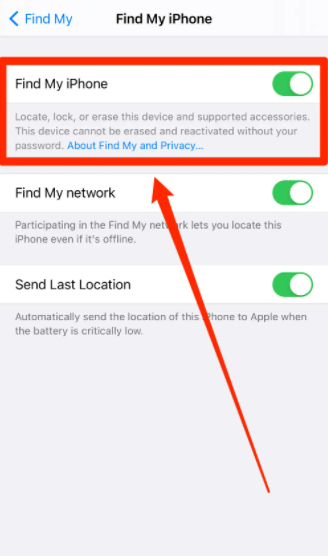
يمكنك أيضًا تخصيص طريقة مشاركة موقعك مع جهات الاتصال الخاصة بك. إذا كنت ترغب في ذلك ، يمكنك إخفاء موقعك لجهة اتصال أو أشخاص معينين.
لن تتلقى جهة الاتصال هذه أي إعلامات بأنك أوقفت مشاركة المواقع ، ومع ذلك ، سيتلقى تنبيهًا بمجرد إعادة تمكين هذه الميزة.
لإبعاد نفسك عن القائمة الكاملة في تطبيق Find My ، يمكنك ببساطة إيقاف تشغيل Share My Location من الإعدادات. افتح الإعدادات وانقر فوق ملف التعريف الخاص بك ، وانتقل إلى Find My ، وقم بإيقاف تشغيل شريط Share My Location.
هناك طريقة متستر ل إخفاء الموقع على ك اي فون وذلك لتحويل موقعك. إذا كان لديك جهاز iOS احتياطي أو iPhone أو iPad ، فأنت محظوظ. يمكنك تحويل موقعك لفترة واستخدام موقع جهاز iOS الاحتياطي بدلاً من ذلك. فقط تأكد من أن كلا الجهازين يستخدمان معرف Apple حتى تتم مزامنة إعدادات Find My.
إليك كيفية تحويل موقع iPhone الخاص بك:
والآن أنت جاهز! اترك جهاز iPad أو iPhone هذا في المنزل أو في أي مكان تريد تحويل الموقع فيه ، ويمكنك الذهاب بحرية إلى أي مكان تريده باستخدام جهاز iPhone الحالي الخاص بك. ومع ذلك ، لن يخفي هذا موقعك لأعضاء Family Sharing.
الطريقة الأسهل والأسرع لحظر موقعك مؤقتًا من أي شخص هي تشغيل وضع الطيران. تعمل هذه الميزة على تعطيل جميع الخدمات اللاسلكية على جهازك بما في ذلك الاتصالات الخلوية والبيانات ، وأجهزة الراديو من الوصول إلى هاتفك ، باستثناء البلوتوث. لن تتمكن من إرسال واستقبال المكالمات والنصوص أثناء استخدام وضع الطائرة ولكن يمكنك استخدام هذا إخفاء ك موقع على iPhone مؤقتا. هناك طريقتان يمكنك من خلالهما تشغيل وضع الطائرة ، الخيار الأسرع سيكون من مركز التحكم في iPhone. اسحب لأعلى وانقر على أيقونة الطائرة. الطريقة الثانية هي الانتقال إلى إعدادات هاتفك وتبديل شريط وضع الطائرة إلى تشغيل.
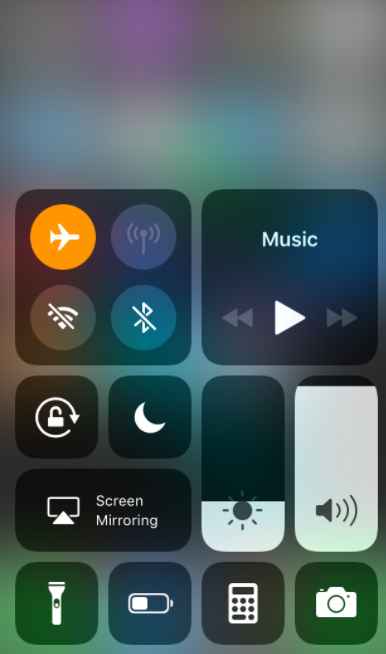
على الرغم من أن هذه الطريقة تبدو الأسرع ، إلا أنها قد تكون صعبة نظرًا لأنه لا يمكنك إرسال رسائل نصية أو الاتصال بأصدقائك المقربين وعائلتك.
في الآونة الأخيرة أضاف iOS 14 الموقع الدقيق ميزة كجزء من حماية خصوصيتك. ستقدم هذه الخدمة موقعًا تقريبيًا فقط ولكن ليس مكانك بالضبط. على سبيل المثال ، سيعكس فقط المدينة التي أنت فيها ولكن ليس الشارع أو الحي بالضبط.
لإيقاف تشغيل الموقع الدقيق على جهاز iPhone الخاص بك ، اتبع هذا الدليل:
الآن بعد أن قمت بإلغاء تنشيط الموقع الدقيق على جهاز iPhone الخاص بك ، ستحصل جهات الاتصال الخاصة بك وعائلتك فقط على معاينة لمكان وجودك.
من المثير للاهتمام أنك تريد أن تعرف كيفية إخفاء الموقع على ك اي فون. ولكن بعد ذلك ، تعلمت الطرق الخمس السريعة حول كيفية القيام بذلك.
يرسل جهاز iPhone الخاص بك إشارات تبث اتصالات خلوية ولاسلكية حتى تتمكن من البقاء في الحلقة. من المؤكد أن تشغيل وضع الطائرة سيساعدك لبضع ساعات ، وتعطيل تطبيق Find My ، وتحويل موقع iPhone الخاص بك ، وإيقاف تشغيل الموقع الدقيق ، وإخفاء موقعك إلى جهة اتصال معينة. قد يكون الأمر مزعجًا جدًا عندما يتم تعقبك بدون سبب حتى تتمكن من إيقاف تشغيل جميع ميزات التتبع الخاصة بجهاز iPhone الخاص بك مؤقتًا حتى تتمكن من أخذ قسط من الراحة.
ومع ذلك ، تساعد ميزات التتبع هذه بشكل كبير في التأكد من استعادة جهازك في حالة سرقته أو وضعه في غير مكانه. وفي حالة قفل جهازك أو حدوث شيء ما مع النظام ، يمكنك اللجوء إليه مجموعة أدوات FoneDog iOS.
يوفر هذا البرنامج الاحترافي حلول iOS الرئيسية مثل استعادة البيانات واستعادة النظام و النسخ الاحتياطي إلى جهاز الكمبيوتر الخاص بك واستعادة. ما الطريقة التي جربتها؟ هل كانت فعالة؟ دعنا نعرف!
الناس اقرأ أيضاكيفية الإصلاح لإيجاد جهاز iPhone الخاص بي لا يعملكيفية عمل نسخة احتياطية من iPhone إلى جهاز Mac
اترك تعليقا
تعليق
مقالات ساخنة
/
مثير للانتباهممل
/
بسيطصعبة
:شكرا لك! إليك اختياراتك
Excellent
:تقييم 4.8 / 5 (مرتكز على 101 التقييمات)